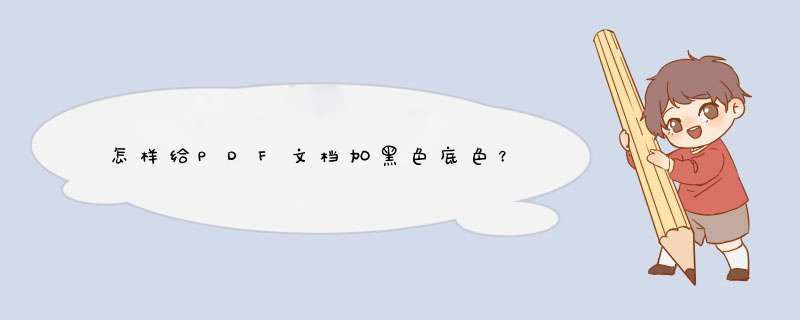
1、首先需要打开PDF文档,在文档主页面中找到注释选项,点击该选项进入到注释页面中。
2、在注释页面中找到区域高亮字符后的下拉选项,点击该选项进入到颜色选择页面中。
3、在颜色选择页面中找到黑色颜色,点击选中黑色颜色高亮。
4、选择完毕后等待自动返回文档主页面中,在PDF文档页面中使用鼠标选择自己想要区域。
5、选择完毕后该区域即可自动设置为黑色,把PDF文档部分涂黑功能即可完成。
可以把PDF的背景颜色改成其他颜色,步骤如下:
1、打开PDF打印,是黑色背景。
2、使用Adobe Acrobat打开PDF。
3、打开PDF后,点击文档中的背景-添加/替换。
4、进入添加背景页面,选择从颜色,然后选择颜色。
5、选择颜色后,点击右下角的确定。
6、点击确定后,就可以把背景设置为白色了。
7、Ctrl+P进行打开,就可以看到背景为白色了。
改变PDF文件背景方法有很多的,下面介绍下1、首先用迅捷PDF编辑器来打开相应的PDF文件了。在PDF编辑器菜单栏中点击文档菜单,在文档下拉菜单中我们选择背景选项,点击添加按钮。
2、选择对PDF文件页面添加背景颜色选项。
3、这里我们可以选择添加的背景颜色的透明和尺寸等的选择。还有图片的倾斜角度的设置。
4、最后设定显示页面范围。设定完成后就可以点击确认按钮完成对PDF文件添加背景颜色了。
最后保存下PDF文件就好了。
方法就是这样,希望可以帮到你。
欢迎分享,转载请注明来源:内存溢出

 微信扫一扫
微信扫一扫
 支付宝扫一扫
支付宝扫一扫
评论列表(0条)